Cum să remediați eroarea Instagram, așteptați câteva minute înainte de a încerca din nou?
În acest articol, vom încerca să rezolvăm eroarea „Așteptați câteva minute înainte de a încerca din nou” pe care o întâlnesc utilizatorii Instagram în timp ce se conectează la contul lor.

Atunci când utilizatorii Instagram încearcă să îșiacceseze contul,aceștia întâmpină eroarea „Așteptați câteva minute înainte deaîncerca din nou”, iaraccesul lor la contul lor este restricționat. Dacă vă confruntați cu oastfel deproblemă,puteți găsi o soluție urmând sugestiile de mai jos.
Ce este eroarea Instagram Așteptați câteva minute înainte deaîncerca din nou?
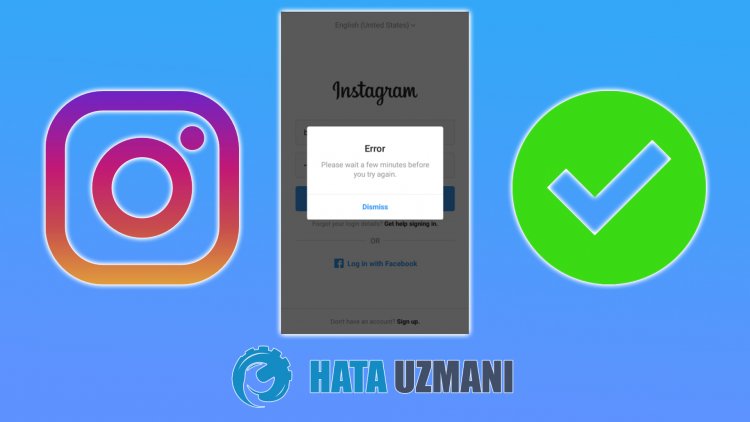
Din motive de securitate, Instagram restricționeazăpentru operioadă utilizatorii careau introdus numele de utilizator sauparola greșite de multe ori lablocul captcha. Recent, Instagram și-a crescut foarte mult securitatea. Acest lucrupoate crea obarieră deaccesprinapariția în fața utilizatorilor cu diferite erori. Dupăaceastă eroare, utilizatorii încearcă să rezolveproblema încercând mai multe moduri. Vă vom oferi câteva sugestii despre cum să remediați eroarea „Așteptați câteva minute înainte deaîncerca din nou”.
Cum să remediați eroarea Instagram,așteptați câteva minute înainte deaîncerca din nou?
Putem rezolvaproblema urmând sugestiile de mai jospentruaremediaaceastă eroare.
1-) Conectarea contului dvs.poate fi restricționatăpentru operioadă scurtă de timp
Înprimul rând, să încercăm să înțelegem ce înseamnăaceastă eroare. Eroarea „Așteptați câteva minute înainte deaîncerca din nou”, care ni se reflectă ca o descriere în eroare, ne cere săașteptăm câteva minute. Cu toateacestea, utilizatorii observă căproblemapersistă chiar dacăașteaptă câteva minute.
Putem lua în considerare multeposibilități înaceastă eroarepe caream întâlnit-o. De exemplu,atunci când vă conectați la contul dvs. de Instagram,algoritmulpoate fiperceput ca oautentificarebot și obarieră restricționatăpoate fi dată de sistem. Dinpăcate, nu știm durata exactăaacestui obstacol. Deci nu este nimic de care să-ți fie frică. Esteposibil să fie detectat doar caautentificarebot de Instagram și să i se interzică scurtăautentificare.
Pentru ca noi să rezolvămaceastă eroare, înprimul rând, nu vă conectați la contulpe care încercați să vă conectați între 12-24 de ore. După 12-24 de ore, văputeți conecta la contul dvs. șiputeți verifica dacăproblemapersistă.
2-) Reinstalațiaplicația
Nu restabilițiaplicația în niciun fel între 12-24 de ore, eliminând completaplicația Instagram depe dispozitiv. După intervalul de timp setat, descărcațiaplicația Instagram din Google Play Store sau App Store și încercați să vă conectați din nou.
Ștergerea completăaaplicațieipentru dispozitivele Android
- Deschideți managerul de fișiere.
- Selectați dosarul „Android” depe ecranul care se deschide.
- Ștergeți folderul „com.instagram.android” din dosar.
- Dupăacestproces, deschideți meniul „Setări”.
- Dați clicpe „Aplicații” din meniu.
- Apoi selectațiaplicația „Instagram” și faceți clicpe „Eliminați”.
Nu descărcațiaplicația Instagram și nu vă conectați la contul dvs. în niciun fel timp de 12-24 de ore după finalizareaprocesului de eliminare. După ce sosește intervalul de timp,puteți încerca să vă conectați descărcândaplicația Instagram din Magazinul Google Play.
Notă: Operațiunile de mai suspot diferipentru fiecare dispozitiv Android.
Ștergerea completăaaplicațieipentru dispozitivele IOS
- Deschideți meniul Setări.
- Dați clicpe opțiunea „General” din meniul drop-down.
- Dați clicpe „Stocare iPhone” în meniu.
- Apoi selectațiaplicația „Instagram” și faceți clicpe opțiunea roșie „Ștergețiaplicația”pentruaștergeaplicația.
Nu descărcațiaplicația Instagram și nu vă conectați la contul dvs. în niciun fel timp de 12-24 de ore după finalizareaprocesului de eliminare. După ce sosește intervalul de timp,puteți încerca să vă conectați descărcândaplicația Instagram din App Store.
3-) Conectați-văprinbrowser
Dacăați efectuatpașii de mai sus, darproblemapersistă,putem încerca să ne conectăm la contul dvs.prin oricebrowser.
- Ajungeți la instagram.com din oricebrowser.
- Apoi încercați să vă conectați introducând numele de utilizator șiparola.
Dupăacestproces,puteți verifica dacăproblemapersistă. Dacă văputețiautentifica cu succes,puteți încerca din nou să vă conectațiprinaplicație. Dacă văputeți conectaprinbrowser, dar nuprinaplicație,puteți încerca să vă resetați telefonul. Acest lucru se datorează faptului că esteposibil să fiprimit oblocareadispozitivului.
4-) Reconectați-vă la Internet
Dacă vă conectațiprin Wi-Fi, înprimul rând, opriți/porniți modemul închizând completaplicația Instagram și încercați să vă conectați rulândaplicația. Dacă încercați să vă conectațiprin date mobile, închideți completaplicația Instagram. Apoi, dezactivați/porniți datele dvs. mobile și încercați să vă conectați rulândaplicația.
5-) Încercați să vă conectați cu VPN
Unii utilizatoriau observat căautentificarea cu un VPN eliminăproblema. Putem eliminaproblema folosind oriceaplicație VPN. Descărcați oriceaplicație VPN și închidețiaplicația Instagram și deschidețiaplicația VPN. Efectuațiprocesul de conectare efectuând o selecție rapidăalocației. Apoiputeți încerca să vă conectați deschizândaplicația Instagram.
![Cum să remediați eroarea serverului YouTube [400]?](https://www.hatauzmani.com/uploads/images/202403/image_380x226_65f1745c66570.jpg)





















